Slik importerer du en iCal- eller .ICS-fil til Google Kalender

Noen sendte deg en iCalendar-fil, men du er en Google Kalender-bruker. Kan du til og med bruke dette?
Ja! Folk knytter iCalendar-formatet til Apple-produkter, men det er faktisk en åpen standard, og Google Kalender støtter det. Dette betyr at både iCalendar-nedlastinger og iCalendar-nettadresser virker bra med Googles online kalender, men veien å legge til dem er noe skjult. Her er en rask forklarer, slik at du raskt kan legge til den filen eller nettadressen til deg Google Kalender.
Importer en iCalendar-fil fra datamaskinen
Det er enkelt å importere iCalendar-filer til Google Kalender, men funksjonaliteten er litt begravet. Gå til Google Kalender, så se på venstre panel. Du får se to lister over kalendere der: "Mine kalendere" og "Andre kalendere."
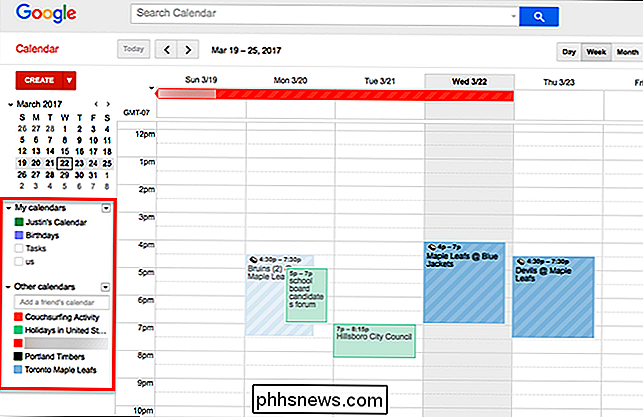
For å importere en iCal-fil må du klikke på pilknappen ved siden av "Andre kalendere", og deretter klikke på "Import" -alternativet .
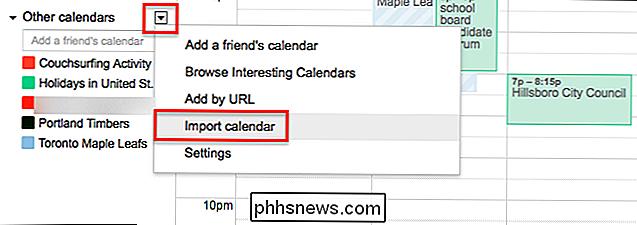
Et vindu vil dukke opp og spørre hvilken fil du vil importere, og hvilken kalender du vil legge til filens avtaler til. Hvis du vil at hendelsene legges til sin egen kalender, må du opprette en ny kalender før du importerer.

Når alt er satt opp, klikk på "Import", og Google Kalender vil importere alt fra filen. Du bør se endringene umiddelbart.
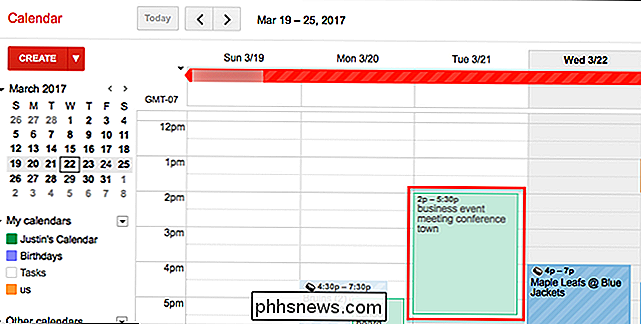
Som du kan se, vet jeg nå om min viktige forretningsmøte med konferansestad, som er bra, fordi jeg ikke vil glemme det. Jeg er sikker på at du har like viktige og virkelige avtaler å holde styr på.
Abonner på en online-kalender
RELATERT: Slik finner du og abonnerer på kalendere for omtrent alt med iCalShare
iCalendar-formatet er ikke bare for offlinefiler: det brukes også ofte til å dele nettbaserte kalendere, vanligvis ved hjelp av en URL som begynner medwebcal: //. Disse nettbaserte kalendere er fine fordi de oppdateres automatisk, men hvis du fant en iCalendar-nettadresse, vet du kanskje ikke hva du skal gjøre med det. Du kan finne og abonnere på hundrevis av kalendere på iCalShare.com, og for dette eksempelet abonnerer vi påwebcal: //americanhistorycalendar.com/eventscalendar? Format = ical & viewid = 4, som fremhever hendelser i Amerikansk historie.
I Google Kalender klikker du på pil ned-knappen ved siden av delen "Andre kalendere" i venstre side. Alternativet du leter etter, er "Importer kalenderen."
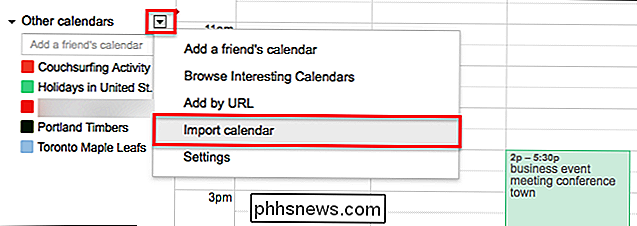
Klikk på dette og du vil se en popup, der du kan lime inn en iCalendar-nettadresse.
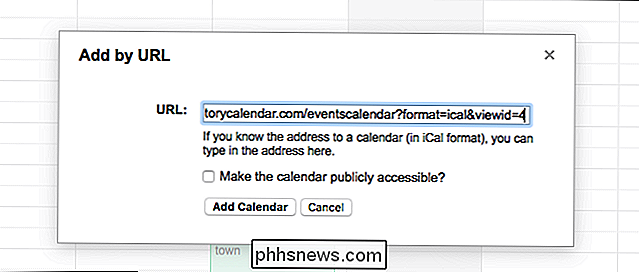
Klikk på "Legg til kalender" -knappen, og du er ferdig! Din nye kalender vil dukke opp i listen under "Andre kalendere", og hendelser skal dukke opp med en gang.

Hvis kalenderen ikke vises, må du kontrollere at kalenderen fortsatt er oppdatert, eller at du ' har brukt den riktige nettadressen.
Legg til kalendere til Google Kalender uten å finne filer
Vil du ikke bry deg om å finne iCalendar-linker? Google tilbyr et anstendig antall kalendere inne i Google Kalender, og de er enkle å finne. Klikk på pilknappen ved siden av "Andre kalendere" igjen, og denne gangen går du til "Bla gjennom interessante kalendere."

RELATERT: Slik abonnerer du på dine favoritt idrettslagsplaner i Google Kalender
Du kan bruke dette funksjonen til å abonnere på favorittspillene dine, og til og med få resultatene dagen etter spill.
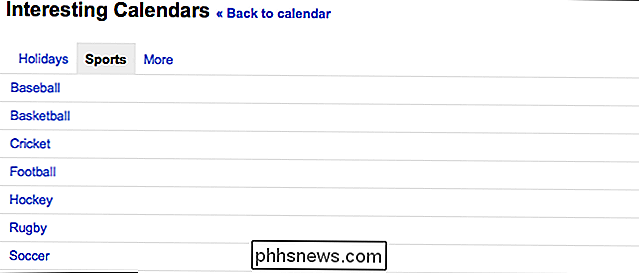
Du finner også kalendere for ferier i land rundt om i verden, og soloppgang og solnedgangstider for hvilken by du bor i. Det er en mye å utforske, så dykk inn.

Slik deaktiverer du individuelle nettleser-faner i Chrome, Safari og Firefox
Moderne nettlesere for nettlesere-Google Chrome, Mozilla Firefox og Apple Safari-alle lar deg dempe individuelle nettleserfliker i bare noen få klikk. Selv om Microsoft Edge lar deg dempe nettleserklipper, selv om Microsoft kan gjøre dette mye enklere. RELATED: Slik slår du automatisk av nye faner i Chrome og Firefox Dette er nyttig hvis en kategori begynner å spille musikk eller video og du vil dempe det midlertidig.

Slik endrer du hvilke Wi-Fi-nettverk Mac-maskinen din kobler seg til første
Hvis du har et Wi-Fi-tilgangspunkt du alltid vil koble til, eller du vil at din primære tilkobling skal være din kablet en, kan du enkelt konfigurere Mac-nettverksinnstillingene dine slik at du automatisk kobler til det foretrukne nettverket hver gang. Dette er spesielt nyttig i leilighetskomplekser eller tettbelagte nabolag hvor det er mange nettverk.



